FAQ - Kasserer
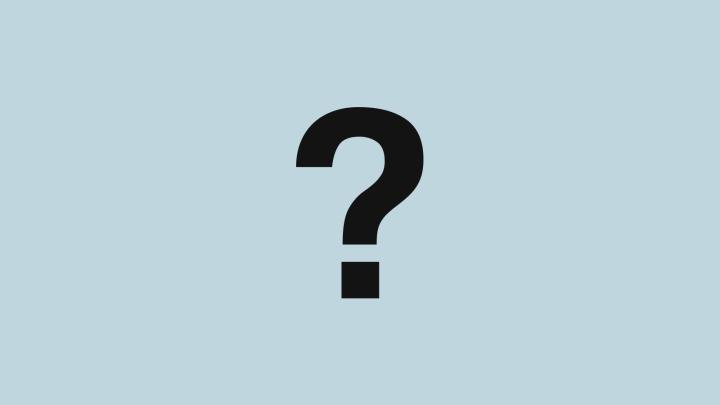
Gruppeledere og kasserer kan modtage besked om, at der skal godkendes betaling for deltagelse i et kursus eller arrangement, hvis der ved tilmeldingen er angivet, at gruppen skal betale (dette er kun en mulighed ved korpsarrangerede eller korpsadministrerede kurser og arrangementer).
Når en betaling skal godkendes, får du tilsendt et link til siden.
Betalingen kan godkendes eller afvises, såfremt en anden fra gruppen ikke allerede har godkendt/afvist betalingen.
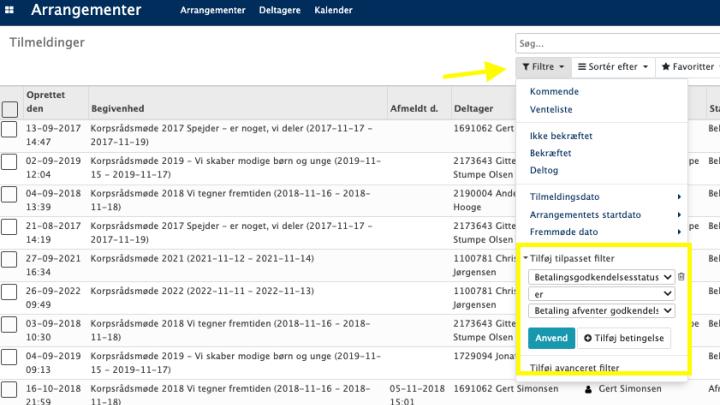
Se om gruppen mangler at godkende betaling for tilmeldinger ved at gå ind under Arrangementer i menuen => vælg Deltagere i topmenuen => Tilføj et tilpasset filter: Betalingsgodkendelsesstatus er Betaling afventer godkendelse.
På listen med tilmeldinger kan du vælge en enkelt tilmelding og se detaljerne for denne. Herunder kan du også godkende eller afvise, at gruppen betaler.
Dette er gavnligt, hvis der er skiftet kasserer i gruppen, og den nye kasserer skal fremgå som betalingskontakt på fakturamails.
Gå til gruppens stamkort og klik på Økonomi-fanen. Rul ned til Betalingskontakt (udlægsgodkendere er listet nedenunder), der er placeret under Kortbetalinger. Klik på Redigér for at fjerne eller tilføje betalingskontakter.
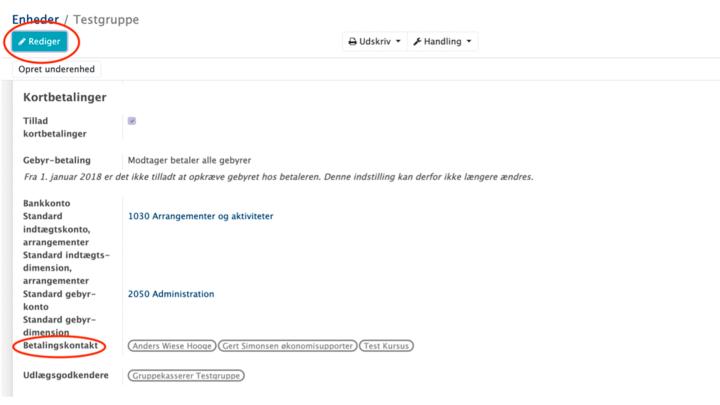
Når der betales med betalingskort i Medlemsservice, bliver beløbet i første omgang indsat på en særlig konto på korpskontoret. En gang om ugen, bliver gruppens tilgodehavende indsat på gruppens konto. Pengene indsættes på den konto, der er angivet på gruppens stamkort.
I regnskabsdelen af Medlemsservice er der et menupunkt kaldet Korttransktioner. Her er det muligt at se alt, hvad der sker i forhold til jeres betalinger.
Beskrivelser af udbetalingsstatus:
Ikke-betaling (abonnement): et betalingskort, der tilmeldes automatisk kontingentbetaling.
Transaktionen er endnu ikke gennemført: transaktionen er blevet afbrudt undervejs. Evt. har brugeren ikke udfyldt 3D secure, som kortudstederen forlanger, eller måske har man ikke ventet på, at betalingen er gennemført. Brugeren bør forsøge igen.
Betaling bekræftet: betalingen er gennemført og er allerede udbetalt til gruppen. Datoen for overførslen fremgår til højre.
Afventer udbetaling: beløbet afventer overførsel fra korpskontoret.
OBS Nogle kreditkort udbetaler først senere. Læg derfor mærke til betalingsdatoen, der kan variere meget fra oprettelsesdatoen.
Under menupunktet Medlemmer og Funktioner og medlemskaber => Medlemskaber i topmenuen er der under søgning oprettet et favoritfilter.
Klik på dropdownmenuen Favoritter, hvor du finder filtreringsmuligheden: Anmodning om udmeldelse er aktiv.
For at se, hvilke betalinger der er undervejs, brug favoritfiltret Afventer udbetaling under søgning.
For at se hvilke betalinger en overførsel fra korpskontoret dækker over, brug favoritfiltret Sorter efter betalingsfil.
Resultaterne bliver listet med den ældste først. Vend rækkefølgen om ved at klikke på kolonneoverskriften Betalingsfil.
Ved at klikke på den lille trekant til venstre for navnet på betalingsfilen, vil den folde sig ud og vise de betalinger overførslen indeholder.
Korttransaktionerne bogføres automatisk. Du skal blot bogføre Kortbetalinger Medlemsservice på konto 3035 (Kortbetalinger), når du laver bankimport.
Korttransaktioner dækker både over kontingentfakturaer og betalinger for arrangementer via arrangementsdelen i Medlemsservice.
Hvis der i status står ”Fejl!”, kunne betalingen ikke gennemføres med det pågældende betalingskort.
Hvis du ønskede at ændre beløbet på en faktura, men er kommet til at kreditere den, så fakturaen er blevet annulleret, kan det reddes.
Medlemsservice kan ikke opkræve den samme periode to gange. Derfor skal du ind på den kontingentfaktura, du har annulleret.
Eksempelvis nedenstående:

Klik på den lille firkant længst til højre, der vil åbne den annullerede kontingentfaktura.
Klik på Handling og Duplikér.

Der er blevet oprettet en ny kladde-faktura, der kan rettes til. Redigér kunde, produkt, pris (hvis det ikke regnes af sig selv).
Husk at sætte fakturadato, hvis det ikke skal være dags dato.
Angiv betalingsbetingelser og klik Gem.
Kontrollér at fakturaen ser korrekt ud og klik Validér, hvorefter den sendes pr. e-mail.
I udgangspunktet vises der 80 enheder i oversigter på Medlemsservice, men du har mulighed for at få vist alle de enheder, du har brug for.
Når du har en liste med mange enheder på, kan det stå som på nedenstående eksempel.

Hvis du ønsker flere enheder på listevisningen Dobbeltklik på tallene 0-80 og indtast det ønskede interval eks. 1-266 for alle enheder.
Navigér i oversigten ved at bruge pilene.
Såfremt nedenstående vejledning ikke er fyldestgørende, kan du finde en længere vejledning om følgere og notifikationer her.
I udgangspunktet bliver ledere i gruppen og enheder orienteret, når der foretages opdateringer på et medlem, eks. ændringer i kontaktoplysninger, ny funktion eller overflytning til en anden enhed.
Man bliver tilføjet som følger på en person, enhed eller gruppen, hvis man laver rettelser på denne. Gruppeledelse og enhedsledere er automatisk følgere på den gruppe/enhed, som de er leder i.
Som leder har man mulighed for at fjerne sig som følger på både personer og gruppe/enhed. Dette vil reducere antallet af mails betragteligt.
Det er muligt at være følger, selvom du er udmeldt.
Derfor er det en god idé en gang imellem at gennemse gruppen og enhedernes/holdets/afdelingernes stamkort for, hvem der står som følger.
Det er på stamkortet, at man kan klikke Følg (og samtidig vælge detaljeringsgraden af de notifikationer, man vil modtage) og se antal følgere af gruppen, enheden eller medlemmet.
Ønsker man IKKE at få besked, klik på krydset til højre for navnet.
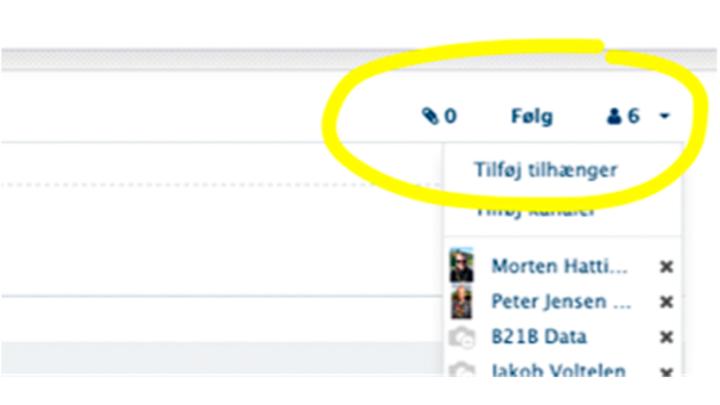
På gruppens stamkort under Kontingentsatser sæt til at starte med Opkrævningsdage til 365 for at sikre dig tid til at få gjort alting klar inden første opkrævning. Inden kontingentkørslerne sættes i gang, rettes antal Opkrævningsdage til det ønskede antal, så det passer med opkrævningerne hen over året.
Skriv til supporten, såfremt du mangler hjælp vedrørende opsætning af kontingent. Der er flere ting i første opsætning, som du kun kommer til at gøre én gang.
Hvis du har fået startet en forkert opsætning af en kontigentopkrævning, er det nemmest at slette kontingentkontrakten.
Gå ind på medlemmets stamkort => Kontingent og bidrag => Kontrakter => markér den pågældende kontrakt => Handlinger => Slet.
OBS Når du gør dette, kan du opkræve kontingent forfra, dvs. Medlemsservice advarer ikke om, at den pågældende periode evt. allerede er opkrævet.
Find et budget, der allerede er oprettet, og som liger det, du skal bruge, så du ikke skal indtaste alting forfra.
Klik Flere => Dupliker.
Redigér årstal, datoer og beløb. Klik Gem.
En anden mulighed er:
Når der klikkes på Opret beder Medlemsservice om et finansår. Vælg et der findes, eks. 2022. Når budgettet er oprettet og gemt, kan man klikke Rediger og ændre perioden til at være 01-01-2023 – 31-12-2023.
Husk at vælge Sammenlign med og derefter det budget, du gerne vil sammenligne med.
Klik Gem.
Ved lukning af regnskabsåret kan følgende fejlmelding opstå: For at lukke en periode, skal du først bogføre relaterede bogføringskladder.
Der er to steder at tjekke for at se, om alle bogføringskladder er bogført. Det er en fordel at benytte filtret ikke bogført eller Åbne under søgningen.
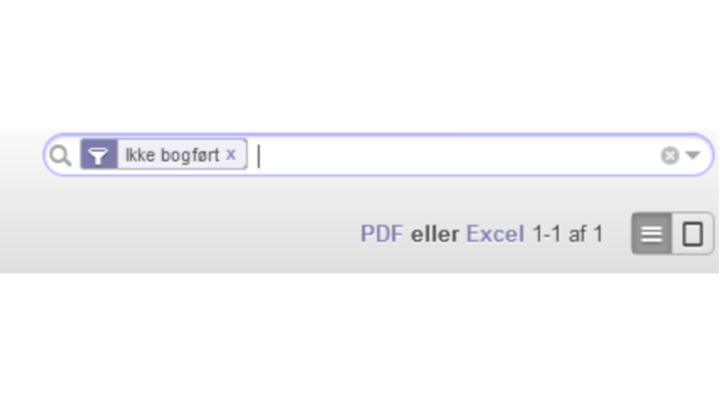
Journalposter
Under Journalposter kan du bogføre de resterende journalposter. Under den enkelte journalpost Klik Handling og vælg Bogfør posteringer.
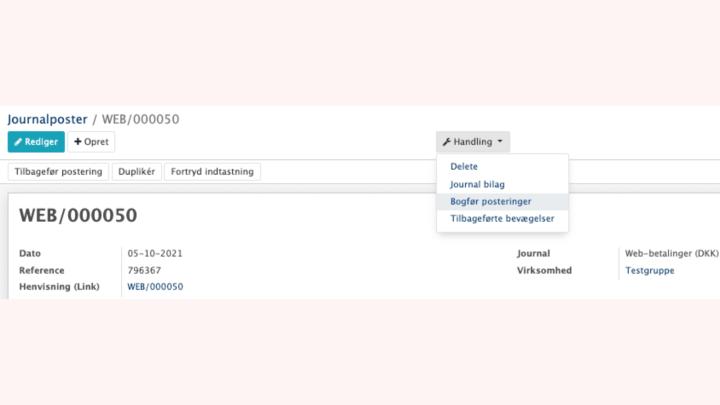
Posteringer
Der kan også være posteringer, der ikke er blevet bogført. Det kan typisk være posteringer på 0,00 kr. der er opstået, hvis man er ved at ompostere.
En nul-postering af den type kan blot markeres og slettes.
Hvis du ønsker at bogføre posteringen, åben posteringen og klik Send.
Under Posteringer kan man kun bogføre én postering ad gangen.
Under menupunktet korttransaktioner kan der stå, at en betaling er fejlet.
Den bedste fremgangsmåde er at få forældrene til at logge ind og tilmelde et gyldigt betalingskort.
Det er vigtigt, at kortet tilmeldes på det stamkort, som fakturaen er udstedt til. Derudover er det vigtigt at gøre opmærksom på, at forældrene skal registrere kortet i eget navn, da de er betaler, og ikke barnets.
På siden http://www.shopmanage.dk/fejlkoder-pbs/ finder ud en oversigt over fejlkoder. Kode ”200” er ret typisk og betyder, at der ikke er sikkerhed for at honorere beløbet.